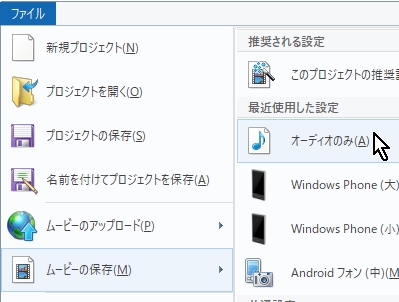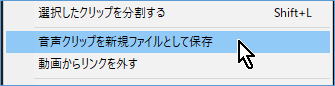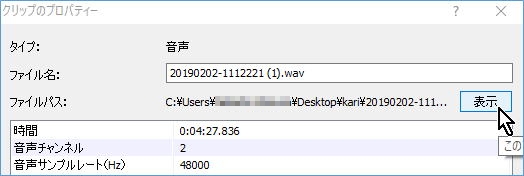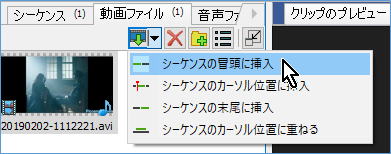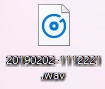| 摦夋偐傜偺壒妝庢傝弌偟傪庤帩偺僜僼僩偱峴偆丂丂Movie Maker傗Video Pad偱悢僗僥僢僾偩偗丂丂丂丂丂丂丂丂丂丂丂丂丂丂丂丂丂丂丂丂丂丂丂丂丂丂丂丂丂丂丂丂丂丂丂丂丂丂丂丂丂丂丂丂丂丂丂丂丂丂丂丂丂丂丂丂丂丂丂丂丂丂丂丂丂丂丂丂丂栠傞 |
| 丂摦夋偐傜壒妝傪庢傝弌偡偨傔偺愱梡僜僼僩偼怓乆偁傝傑偡偑丄Win8傑偱偼昗弨憰旛偩偭偨Windows Movie Maker傗僼儕乕偺價僨僆曇廤僜僼僩
Video Pad偱悢僗僥僢僾偱庢傝弌偡偙偲偑弌棃傑偡丅 亙Windows Movie Maker亜
亙Video Pad亜丂丂Windows Movie Maker偼Win10偐傜偼攝晍拞巭偵側傝傑偟偨偺偱擖庤弌棃側偔側傝傑偟偨丅曐桳偟偰偄傞恖偼偦偺傑傑巊偊傑偡偑丄枹曐桳偺恖偺偨傔偵Video Pad偱偺巊偄曽傪愢柧偟傑偡丅丂Video Pad偼偙偙偐傜擖庤弌棃傞僼儕乕僜僼僩偱偡偑丄僼傽僀儖僱乕儉俀庬椶偁傝傑偡偺偱乽偙偪傜偐傜柍椏斉傪僟僂儞儘乕僪乿偐傜慖傋傞亀 vpsetup.exe 亁傪慖傫偱壓偝偄丅乽Windows斉VideoPad傪柍椏僟僂儞儘乕僪乿偐傜偺vppsetup.exe偱偡偲帋梡婜娫偑尷掕偝傟傞偙偲偵側傝晄曋偱偡丅
VideoPad偺曗懌愢柧丗MovieMaker偲偺嵟戝偺堘偄偼暥帤偑儗僀儎乕偱偁傞偙偲偱偡丅偙傟偵傛傝夋柺忋偵暋悢彂幃乮僼僅儞僩宍幃丒僒僀僘丒怓乯偺暥帤傪昞帵偝偣傞偙偲偑弌棃傑偡丅椺偊偽丄僆乕僾僯儞僌偱偼僞僀僩儖偲擭寧擔偼堎側傞僒僀僘丒僼僅儞僩偱摨帪昞帵偟偨偄傢偗偱偡偑丄MovieMaker偱偼堦庬椶偟偐巊偊側偄晄曋偝偑偁偭偨傕偺偑VideoPad偱偼壗庬椶偱傕摨帪昞帵偱偒傑偡丅婡擻偑懡偄暘暋嶨側憖嶌傪昁梫偲偟傑偡偑丄DVD偵捈愙從偒晅偗傞婡擻傕旛傢偭偰偄傑偡偺偱巊梡壙抣偼廩暘偵偁傞偲巚偄傑偡丅 丂丂丂丂丂丂丂丂丂丂丂丂丂丂丂丂丂丂丂丂丂丂丂丂丂丂丂丂丂丂丂丂丂丂丂丂丂丂丂丂丂丂丂丂丂丂丂丂丂丂丂丂丂丂丂2019/02/07 丂丂
丂 |